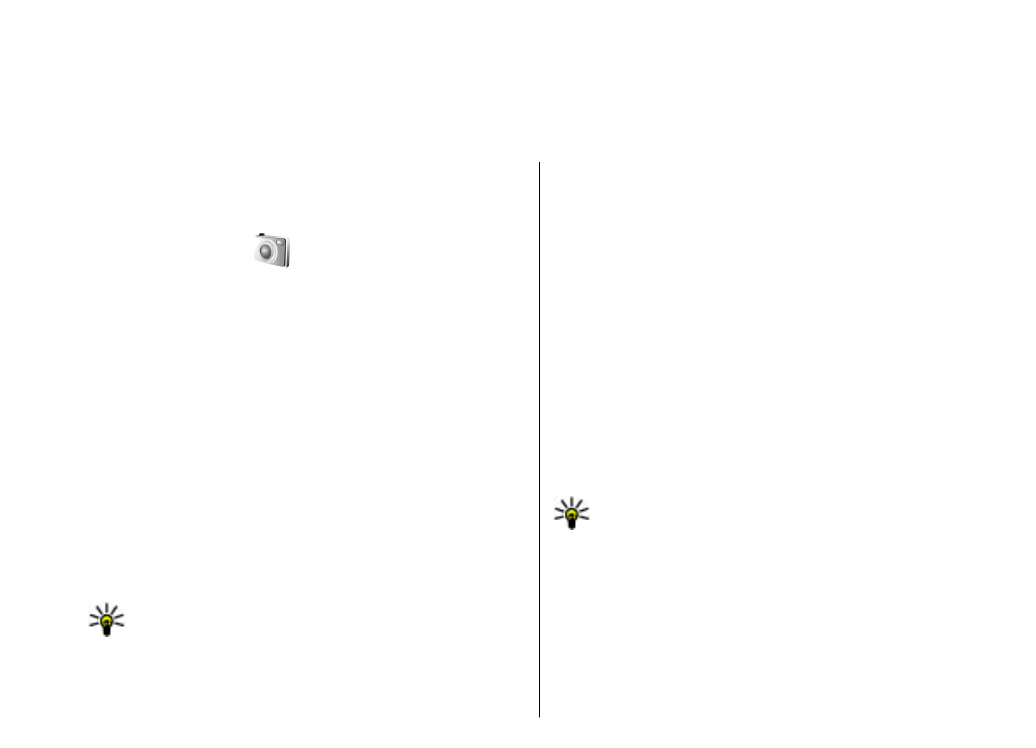
Запис на видеоклип
1. Превъртете до раздела за видео, за да активирате
видеорекордера.
82
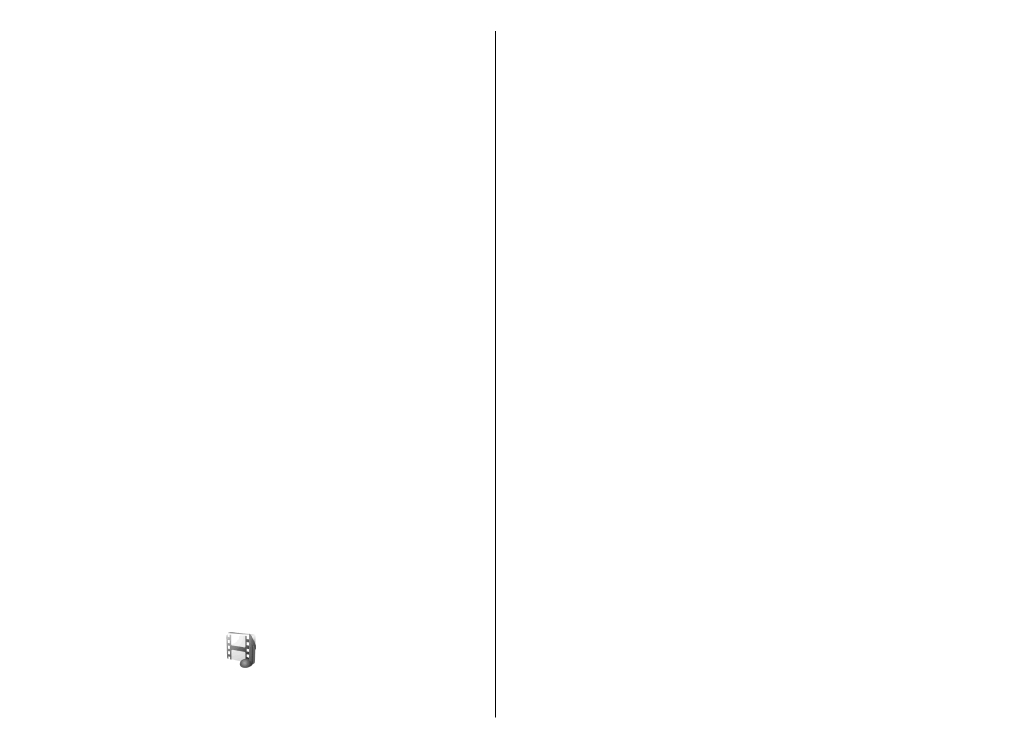
2. За да започнете записа на видеоклип, натиснете
клавиша за превъртане. Оставащото време за запис
се показва в горната част на дисплея.
3. За да направите пауза в записа, изберете
Пауза
; за
да продължите записа, изберете
Продължи
.
4. За да спрете записа, изберете
Стоп
. Устройството
запаметява клипа в основната папка или папката,
която сте определили.
5. Ако не искате да задържите запаметения
видеоклип, изберете
Опции
>
Изтрий
. Изберете
Назад
, за да се върнете към визьора и да запишете
друг видеоклип. Изберете
Опции
>
Пусни
, за да
прегледате видеоклипа в приложението RealPlayer.